Conda Python简介与使用指南
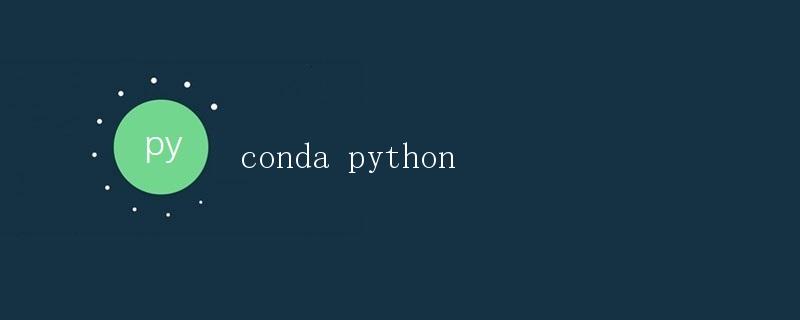
1. 前言
随着人工智能和大数据的快速发展,Python作为一种简单易学的脚本语言,越来越受到了广大开发者和数据科学家的青睐。而在Python的安装和环境管理方面,Conda成为了一种非常流行的解决方案。本文将详细介绍什么是Conda,为什么要使用Conda,以及如何使用Conda来管理Python环境。
2. 什么是Conda
Conda是一个开源的包管理系统和环境管理系统,最初用于解决科学计算领域中各种库的依赖关系问题。Conda可以在多个操作系统(如Windows,Linux和macOS)上使用,并且支持多个编程语言(如Python,R,C/C++等)。Conda的核心功能是创建和管理虚拟环境,以及方便地安装、升级和删除软件包。
3. 为什么要使用Conda
在使用Python进行开发或数据分析时,经常会遇到不同的项目需要不同版本的Python和各种第三方库。而Conda可以帮助我们解决这些问题,具体有以下几个优势:
3.1 简单易用
Conda提供了一套命令行工具,使用起来非常简单和直观。通过运行一些简单的命令,我们就可以创建和管理虚拟环境,安装和更新软件包。
3.2 环境隔离
Conda可以帮助我们创建独立的虚拟环境,每个环境都可以有不同版本的Python和第三方库,使得不同项目的依赖关系得到完美隔离。这样我们就可以在同一台机器上开发多个项目,而不会相互干扰。
3.3 跨平台支持
Conda支持在多个操作系统上使用,无论是Windows、Linux还是macOS,都可以方便地使用Conda来管理Python环境和软件包。
3.4 庞大的软件包生态系统
Conda有一个丰富的软件包仓库,涵盖了几乎所有常用的第三方库。这些软件包可以被自动解决依赖关系,并且可以方便地更新和卸载。
4. Conda的安装
要使用Conda,我们首先需要安装它。下面将分别介绍Windows、Linux和macOS上的安装方法。
4.1 Windows上的安装
在Windows上安装Conda非常简单,只需按照以下步骤进行操作:
- 打开Anaconda官网(https://www.anaconda.com/),点击”Download”按钮。
-
选择适合自己系统的版本(Python 2.7或Python 3.x),点击对应的下载链接。
-
下载完成后,双击安装程序,按照默认设置完成安装。
-
安装完成后,打开命令提示符(CMD),输入
conda --version命令,如果显示Conda的版本号,则说明安装成功。
4.2 Linux上的安装
在Linux上安装Conda有两种方式,一种是使用Anaconda安装包,另一种是使用Miniconda安装包。下面将分别介绍这两种方式的安装步骤。
4.2.1 使用Anaconda安装包
- 打开Anaconda官网(https://www.anaconda.com/),点击”Download”按钮。
-
选择适合自己系统的版本(Python 2.7或Python 3.x),点击对应的下载链接。
-
下载完成后,打开终端,进入下载目录,执行以下命令:
bash Anaconda3-5.3.0-Linux-x86_64.sh这里以Anaconda3-5.3.0-Linux-x86_64.sh为例,具体根据下载的实际文件名修改。
-
按照安装提示进行操作,一般只需按回车键,然后阅读并接受许可协议。
-
安装完成后,关闭终端,并重新打开一个新的终端。
-
输入
conda --version命令,如果显示Conda的版本号,则说明安装成功。
4.2.2 使用Miniconda安装包
Miniconda是一个瘦身版的Anaconda,只包含了Conda和Python的最小安装。
- 打开Miniconda官网(https://docs.conda.io/en/latest/miniconda.html),下载适合自己系统的Miniconda安装包。
-
打开终端,进入下载目录,执行以下命令:
bash Miniconda3-latest-Linux-x86_64.sh这里以Miniconda3-latest-Linux-x86_64.sh为例,具体根据下载的实际文件名修改。
-
按照安装提示进行操作,一般只需按回车键,然后阅读并接受许可协议。
-
安装完成后,关闭终端,并重新打开一个新的终端。
-
输入
conda --version命令,如果显示Conda的版本号,则说明安装成功。
4.3 macOS上的安装
在macOS上安装Conda也有两种方式,一种是使用Anaconda安装包,另一种是使用Miniconda安装包。下面将分别介绍这两种方式的安装步骤。
4.3.1 使用Anaconda安装包
- 打开Anaconda官网(https://www.anaconda.com/),点击”Download”按钮。
-
选择适合自己系统的版本(Python 2.7或Python 3.x),点击对应的下载链接。
-
下载完成后,双击安装程序,按照默认设置完成安装。
-
安装完成后,打开终端,输入
conda --version命令,如果显示Conda的版本号,则说明安装成功。
4.3.2 使用Miniconda安装包
-
打开Miniconda官网(https://docs.conda.io/en/latest/miniconda.html),下载适合自己系统的Miniconda安装包。
-
打开终端,进入下载目录,执行以下命令:
bash Miniconda3-latest-MacOSX-x86_64.sh这里以Miniconda3-latest-MacOSX-x86_64.sh为例,具体根据下载的实际文件名修改。
-
按照安装提示进行操作,一般只需按回车键,然后阅读并接受许可协议。
-
安装完成后,关闭终端,并重新打开一个新的终端。
-
输入
conda --version命令,如果显示Conda的版本号,则说明安装成功。
5. Conda的基本使用
安装完成Conda后,我们就可以开始使用它了。下面将介绍一些常用的Conda命令。
5.1 创建虚拟环境
创建虚拟环境是Conda的重要功能之一,可以帮助我们隔离不同项目之间的依赖关系。使用以下命令可以创建一个名为myenv的虚拟环境:
conda create --name myenv
这里的myenv是虚拟环境的名称,可以根据自己的需要自定义。
5.2 激活和退出虚拟环境
在创建虚拟环境后,我们需要激活它才能使用。使用以下命令可以激活名为myenv的虚拟环境:
conda activate myenv
要退出当前虚拟环境,可以使用以下命令:
conda deactivate
5.3 安装软件包
Conda可以方便地安装各种软件包,使用以下命令可以安装名为numpy的软件包:
conda install numpy
5.4 升级软件包
如果需要升级已安装的软件包,可以使用以下命令:
conda update package_name
这里的package_name是想要升级的软件包的名称。
5.5 删除虚拟环境
如果不再需要某个虚拟环境,可以使用以下命令删除它:
conda remove --name myenv --all
这里的myenv是要删除的虚拟环境名称。
6. 示例代码
下面通过一个示例代码展示如何使用Conda来管理Python环境。假设我们正在开发一个使用Django框架的Web应用程序,为了隔离依赖关系,我们使用Conda创建了一个名为myapp的虚拟环境,并在其中安装了Django和其他必要的库。
# 创建虚拟环境
conda create --name myapp
# 激活虚拟环境
conda activate myapp
# 安装Django
conda install django
# 安装其他依赖库
conda install numpy scipy
# 显示已安装的软件包
conda list
# 运行Django开发服务器
python manage.py runserver
7. 总结
本文介绍了什么是Conda,为什么要使用Conda,以及如何使用Conda来管理Python环境。通过使用Conda,我们可以方便地创建和管理虚拟环境,安装和更新软件包,实现不同项目的依赖隔离。
 极客笔记
极客笔记